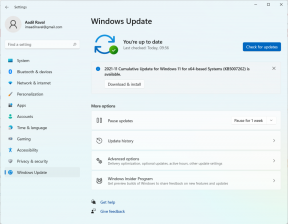Hoe u de nieuwe ideeën in Microsoft Excel gebruikt
Gemengde Berichten / / August 05, 2021
Microsoft Excel is een door Microsoft ontwikkelde standaard spreadsheetsoftware die beschikbaar is voor zowel Windows als Mac OS. Excel is een betrouwbare applicatie omdat u veel dingen op één plek kunt doen, zoals grafieken maken of bewerken, voorwaardelijke opmaak, sparklines, draaigrafieken, enz. Het is een go-to-app wanneer u uw werk op de best mogelijke manier wilt doen.
Excel blijft u verrassen met zijn bijgewerkte functies. Hoewel Excel een aantal uitstekende functies heeft, kan het voor sommige mensen een beetje ingewikkeld zijn. Daarom introduceerde het Microsoft-team een nieuwe "Ideeën”-Knop in hun Office 365-abonnementsversies van Excel. Wilt u meer weten over het nieuwe Ideeën tool, lees verder.
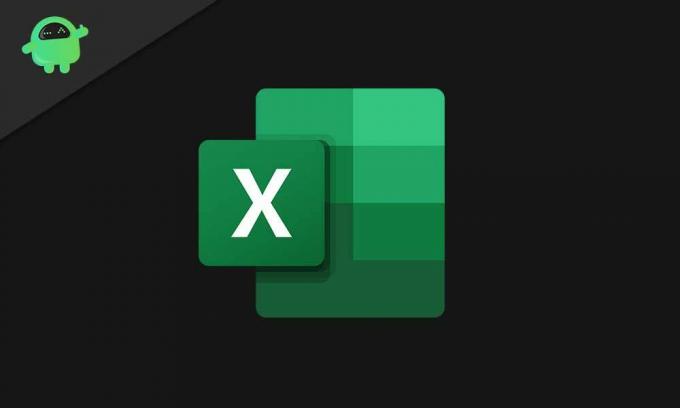
Inhoudsopgave
- 1 Wat is de nieuwe functie "Ideeën"?
- 2 Hoe gebruik je de nieuwe "Ideeën" -functie van Microsoft Excel?
- 3 ● Welke velden interesseren u het meest?
- 4 ● Stel vragen
Wat is de nieuwe functie "Ideeën"?
De Ideeën knop is vergelijkbaar met de optie "Insights" van Microsoft Excel. Wanneer u kiest voor de
Ideeën -knop, het doorzoekt uw opgegeven gegevens. Het analyseert de gegevens en maakt grafieken, draaitabellen en draaigrafieken voor u. De Ideeën -knop geeft antwoorden op uitdagende zaken zoals gegevensvragen met formules, grafieken of draaitabellen. Het beste is dat u de vragen in uw natuurlijke taal kunt invoeren en dat u de lastige formules voor Excel niet hoeft te onthouden. De nieuwe Idee knop is als een magisch hulpmiddel, en om te leren hoe u dit hulpmiddel kunt gebruiken; u moet de onderstaande instructies lezen.Hoe gebruik je de nieuwe "Ideeën" -functie van Microsoft Excel?
- Voordat u de stappen doorloopt, moet u ervoor zorgen dat uw spreadsheet is opgemaakt als Excel-tabel met de Ideeën optie werkt in dit geval beter.
- Kies een cel in een gegevensbereik of kies het volledige gegevensbereik.
- Klik nu op de “Ideeën”Knop in de rechterbovenhoek.
- Het analyseert uw gegevens en geeft u een grafische weergave in de rechterhoek van uw scherm.
- U kunt naar beneden scrollen door de grafische weergaven (grafieken) die de AI (kunstmatige intelligentie) voor u heeft gemaakt.
- Onder de grafieken vindt u een commando Grafiek invoegen.
- Klik op dat commando Grafiek invoegen; het wordt direct aan uw spreadsheet toegevoegd.
- Als je nieuwsgierig bent naar meer Ideeën, klik dan onderaan op de link "Alle... resultaten weergeven".
Er zijn ook andere leuke opties:
● Welke velden interesseren u het meest?
Deze optie is aanwezig onder het nieuwe Ideeën knop. U kunt de velden selecteren die relevant zijn voor uw spreadsheet. Het vertelt u of uw veld een getalswaarde is of niet. En als het veld een getalswaarde is, maakt het automatisch de Ideeën SOM of GEMIDDELDE.
● Vragen stellen
U kunt deze optie kiezen als zoekbalk om zoekopdrachten in natuurlijke taal te zoeken. U moet een vraag typen met de juiste veldnaam. Als u een andere naam gebruikt die niet in de kolommen van de spreadsheet voorkomt, levert deze optie geen bevredigende resultaten op.
Als je geen ideeën meer hebt om je gegevens perfect in een spreadsheet te presenteren, kijk dan eens naar het nieuwe van Excel 365 Ideeën knop. Het maakt gebruik van hoogwaardige intelligentie om u de beste representaties voor uw gegevens te geven. U kunt de onderstaande gids lezen om te weten hoe deze werkt.
De Ideeën optie kan de gegevensuitschieters detecteren en trends weergeven die anders zouden kunnen worden genegeerd. Het maakt uw werk gemakkelijk en bespaart u kostbare tijd. We hopen dat dit artikel je heeft geholpen. Als u vragen of feedback heeft, kunt u de opmerking in het onderstaande opmerkingenveld noteren.
gerelateerde artikelen
- Downloadfout in de Microsoft Store 0x80246019: hoe op te lossen?
- Grammatica versus Microsoft Editor: welke bewerkingstool is het beste voor u
- Kan het beschadigde bestand niet openen in Microsoft Projects: hoe dit te verhelpen?
- Kan ik inhoud van de Microsoft Store op mijn mobiele telefoon kopen?
- Hoe kunt u video's afspelen in uw Microsoft Teams-vergaderingen?